テレビが使えなくてもゲームが遊べる
リモートプレイのすべて
 |
|---|
いざPS4でゲームをプレイしようと思ったが、家族とテレビをかけた争いが起きることもしばしば……。だが、PS4ならこの問題も即解決する。それが「リモートプレイ」機能なのだ!
リモートプレイでPS4タイトルを!
PS Vita、PC、Xperiaでもプレイ可能
自宅にテレビが1台しかない。しかし、家族がテレビ番組を楽しんでいるため、ゲームを遊びたくてもテレビを占有できず、プレイできないという状況を経験したことがある人もいるだろう。
そんなときに活用したいのが、PS4のリモートプレイ機能だ。リモートプレイを使えば、PS4のハイクオリティーなゲームを家の中ではもちろんのこと、ときには家の外に持ち出してのプレイも可能。
自分の部屋でプレイしたり、通勤・通学中などの空き時間に遊んだりと、場所を選ばずにPS4のゲームタイトルを楽しめる。リモートプレイは、PlayStation Vita、Windows/Mac搭載のPC、一部のXperiaスマートフォン/タブレットで利用できるぞ。
PS Vitaでのリモートプレイ設定方法
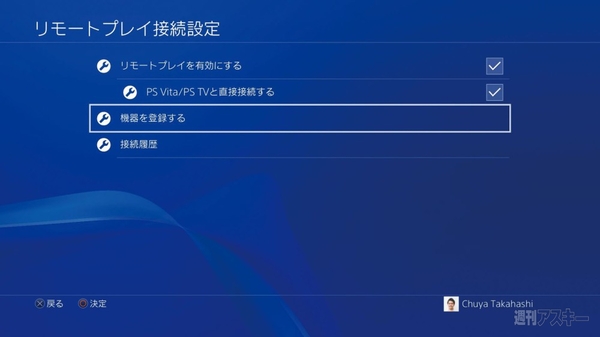 |
|---|
| PS4とPS Vitaに同じSENアカウントを登録。PS4側で、リモートプレイを有効にし、PS Vitaを「Wi-Fi」につなぐ。 |
▼
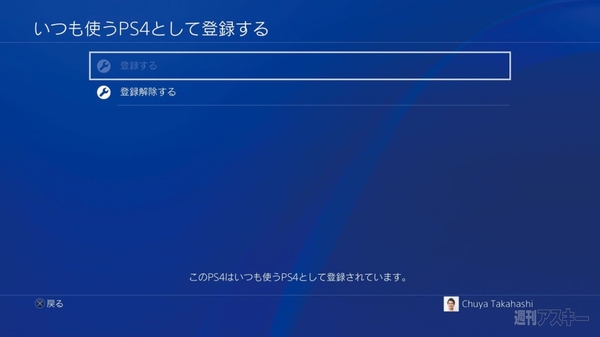 |
|---|
| PS4を起動して、「設定>アカウント管理」から使用するPS4が「いつも使うPS4」として登録されていることを確認する。 |
▼
 |
|---|
| PS4の電源を入れた状態で、PS Vitaホーム画面の「PS4リンク」から「リモートプレイ」をタップ。PS4とPS Vitaがインターネットに接続されていれば、自動で登録が完了してリモートプレイを利用できる。PS4がスタンバイモードでもリモートプレイは利用可能だ。 |
PC・スマホでのリモートプレイ設定方法
Xperiaの場合
 |
|---|
| PlayストアからXperiaシリーズに対応した専用アプリ「PS4リモートプレイ」をダウンロードし、インストール |
▼
PCの場合
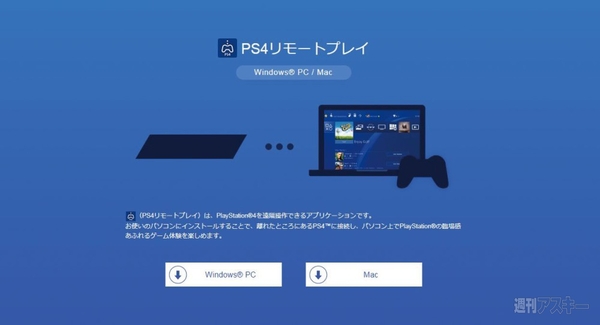 |
|---|
| 公式サイトから「PS4リモートプレイ」のインストールファイルをダウンロード。ファイルを起動し、画面の指示に従ってインストール |
▼
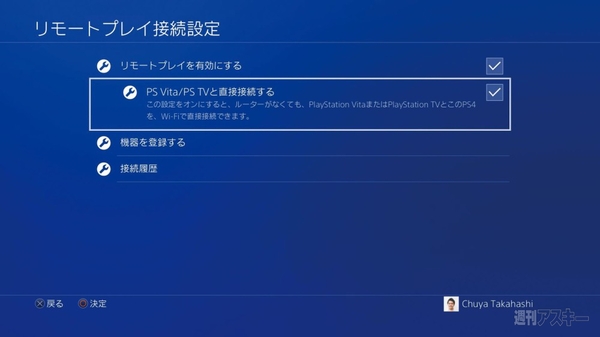 |
|---|
| PS4内の「設定」から「リモートプレイ接続設定」を選び、「リモートプレイを有効にする」のチェックを付ける |
▼
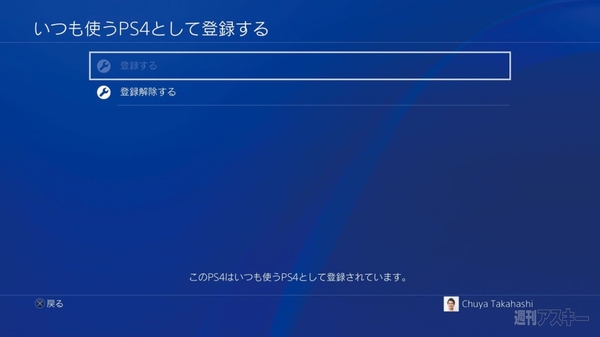 |
|---|
| PS4を起動して、「設定>アカウント管理」から使用するPS4が「いつも使うPS4」として登録されていることを確認する |
▼
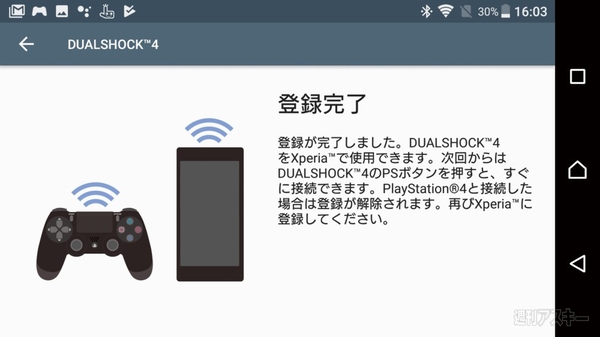 |
|---|
| PC/スマホ/タブレットとともに、DUALSHOCK 4も登録して利用可能 |
▼
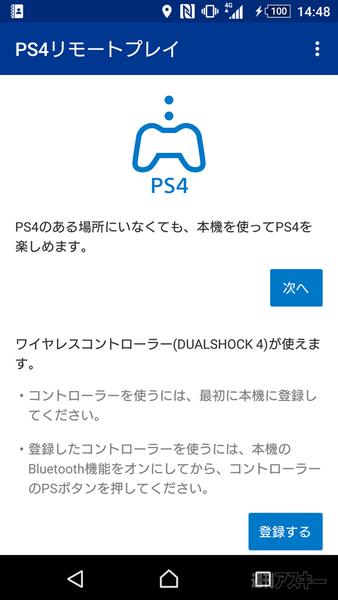 |
|---|
| PC、スマホにインストールしたアプリを起動し、PS4で利用しているSENアカウントでサインイン。アプリの手順どおりに進めれば、リモートプレイを利用できる |
遅くて使えない?まともに遊べない?の疑問にNO!
PS4のリモートプレイをもっと快適するコツ6
 |
|---|
リモートプレイは遅くてまともに遊べない!と嘆いている人もいるが、実は自宅のネットワーク環境を見直すことで、もっと快適に遊べるようになるぞ!
Wi-Fi環境を見直そう
 |
|---|
リモートプレイは、ネットワーク環境によって快適さが大きく左右される。PS4 Pro を無線LANでネットにつなぐなら、最新規格IEEE802.11acに対応した無線LANルーターを導入することで、より快適なリモートプレイが可能になるぞ。
フレームレートは「高」に設定しておこう
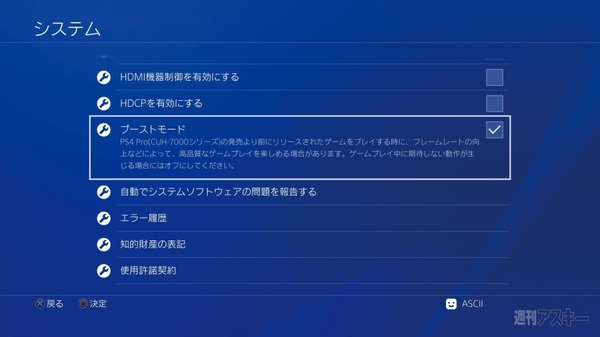 |
|---|
フレームレート設定が高いほど、よりスムーズな動きが再現される。リモートプレイにおいても、高フレームレートのほうがより滑らかに再生されるが、通信量が増えるのでモバイルメインで使う場合は「高」に設定することで繋がらなくなってしまう場合もあるので注意しよう。
PS VitaならPS4と直接無線接続しよう
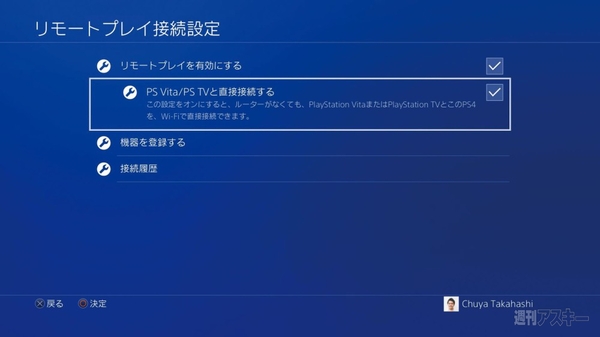 |
|---|
PS Vitaでリモートプレイを行なうなら、PS4と直接、無線LANで接続しても快適に遊ぶことができる。家庭内にWi-Fi環境がなくても、PS4とPS Vitaだけあればリモートプレイを利用することができてしまうのだ。
PS4はできるだけ有線LAN接続しよう
 |
|---|
プレイするゲームの配信元となるPS4本体は、できればEthernetポートに、有線LAN接続しておこう。リモートプレイだけでなく、ネットワーク対戦の際にも、有線接続の方が対戦相手のデータ遅延も少なく、快適にプレイできるぞ!
LANケーブルは速い規格のものを選ぼう
 |
|---|
PS4の有線LANは1000BASE-Tという規格にまで対応しており、このパフォーマンスを生かすため、より高速なLANケーブルを使おう。カテゴリー5eという規格であれば利用できるが、できればカテゴリー6規格のケーブルだと安心だ。
Wi-Fiが届きにくい部屋なら中継器を置こう
 |
|---|
ルーターの設置場所によっては、家の中でWi-Fi電波が届きにくい部屋ができてしまうこともある。そんなときには、その部屋の近くにWi-Fi中継器を設置しておくといい。中継器に届いた電波を中継し、Wi-Fi信号を増幅してくれるぞ。
週刊アスキーの最新情報を購読しよう



